HP EliteDisplay S230tm 23-inch Touch Monitor Bedienungsanleitung
Stöbern Sie online oder laden Sie Bedienungsanleitung nach Nein HP EliteDisplay S230tm 23-inch Touch Monitor herunter. HP EliteDisplay S230tm 23-inch Touch Monitor 用户指南 Benutzerhandbuch
- Seite / 24
- Inhaltsverzeichnis
- LESEZEICHEN
- HP EliteDisplay S230tm 触摸屏显示器 1
- HP 触摸显示器 7
- 2 设置和使用显示器 8
- 调节显示器的倾斜角度 13
- 第 2 章 设置和使用显示器 14
- 菜单按钮 打开、选择或退出 OSD 菜单。 15
- 电源按钮 打开或关闭显示器。 15
- 边缘滑动(仅限 Windows 8) 18
- 使用 HP 提供的可选缆锁可将显示器固定到稳固的对象上。 20
- 3 使用网络摄像头 21
- 4 查找详细信息 22
- HP S230tm 23
- 识别预设显示分辨率 23
- 表 A-1 出厂预设模式 (续) 24
- 表 A-2 高清视频格式 24
Inhaltsverzeichnis
HP EliteDisplay S230tm 触摸屏显示器用户指南
连接电缆1. 将显示器面板正面朝下放置在一个盖有干净、干燥布的平面上。2. 向上旋转电缆盖板的底部 (1),然后向外滑动盖板顶部 (2) 将其卸下。3. 根据配置,在计算机和显示器之间连接 DVI 或 DisplayPort 视频电缆。注: 视频模式是由所使用的视频电缆决定的。显示器将会自动地测定哪
●如果要传输 DVI 数字信号,请将 DVI-D 信号电缆连接到显示器背面的 DVI 接口上,将另一端连接到输入设备的 DVI 接口上(附带电缆)。4. 将提供的 USB 电缆的一端连接到计算机背面板的 USB 接口上,将另一端连接到显示器的 USB接口上。注: 您必须使用 USB 电缆连接计算机和
5. 将附带的音频电缆连到显示器背面的音频输入插孔上,将另一端连到输入设备的音频输出插孔上。6. 将电源线的圆形一端插入到显示器背面的电源接口上 (1)。将电源线插入电源变压器 (2),将电源线的另一端连接到电源插座 (3)。警告! 为减少电击或设备损坏的危险,请注意以下事项:务必使用电源线的接地插
7. 将电缆盖板重新装回到显示器背面:将盖板顶部的卡舌卡入到电缆连接凹处顶部的插槽 (1),然后向下旋转盖板,将其卡入凹处 (2),使其稳定地固定到显示器背面。8. 将显示器竖直放置,并将支架拉出以支持显示器。调节显示器的倾斜角度将倾斜度调整到所需位置。 要向上调整倾斜度,用双手握住显示器的顶部,然
正面和侧面组件组件 描述1 双麦克风阵列 集成到显示器顶部的挡板。2 网络摄像头 集成到显示器顶部的挡板。3耳机插孔 连接耳机。注: 连接耳机将使内置扬声器静音。4OK 按钮 当 OSD 菜单打开时,按下此按钮可选择突出显示的菜单项。5+/输入按钮 当 OSD 菜单打开时,按下此按钮可以向前浏览
组件 描述7菜单按钮 打开、选择或退出 OSD 菜单。8电源按钮 打开或关闭显示器。注: 要查看 OSD 菜单模拟器,请访问 HP 客户自助维修服务媒体库,网址为 http://www.hp.com/go/sml。正面和侧面组件9
打开显示器1. 按计算机上的电源按钮,将计算机打开。2. 按下显示器侧面的电源按钮即可打开显示器。注意: 如果屏幕长期显示同一静态图像(连续 12 小时或更长时间未使用),则显示器可能发生老化图像损坏。为避免对显示器屏幕造成老化图像损坏,当显示器长期不用时,应该总是激活屏幕保护程序或关闭显示器。图像
单指滑动单指滑动主要用来在列表和页面中进行平移或滚动,但是可用它进行其他交互,例如移动对象。●要在屏幕上滚动,请在屏幕中将一个手指轻轻地沿希望移动的方向滑过。●要拖放对象,请将其按住,然后进行拖动,以将其移动。点击要在屏幕上进行选择,请使用点击功能。用一个手指点击屏幕上的对象以进行选择。双击某项将其
手指张合/拉伸通过张合和拉伸,可以放大或缩小图像或文本。●要进行放大,请将两根手指并拢放在显示屏上,然后将它们分开。●要进行缩小,请将两根手指分开放在显示屏上,然后收拢手指。旋转旋转功能可用来旋转项目,如照片。左手以食指为支撑,置于想要旋转的对象上。将右手食指从 12 点位置滑到 3 点位置。要反向
左侧滑入左侧滑入可显示打开的应用,以便您快速切换到它们。从显示屏挡板的左边缘向内轻轻滑动手指以在应用之间进行切换。不放开手指,向后朝着左侧滑入以显示所有打开的应用。顶边和底边滑入通过顶边滑入或底边滑入,可以打开计算机中可用的应用列表。从“开始”屏幕中,从显示屏挡板顶边或底边轻扫手指滑入屏幕并点击所有
© 2013 Hewlett-Packard DevelopmentCompany, L.P.Microsoft 和 Windows 是 MicrosoftCorporation 在美国和/或其它国家/地区的商标或注册商标。HP 产品和服务的所有保修限于这些产品与服务所附带的明确保修声明。本文的任何
找到铭牌显示器的额定值标签注明了备用部件号、产品编号和序列号。与 HP 联系时,可能需要提供这些编号以便 HP 了解显示器的型号。铭牌位于显示器背面板电缆盖板后面。安装缆锁使用 HP 提供的可选缆锁可将显示器固定到稳固的对象上。14第 2 章 设置和使用显示器
3 使用网络摄像头使用显示器随附的光盘安装 CyberLink YouCam 软件和驱动程序。注: 显示器与 PC 之间必须具有 USB 连接,网络摄像头才能正常运行。利用网络摄像头可以:●将电脑上的文件制作成视频。●制作快照,以便查看、整理、编辑、发送以及打印。●为增强的可视日历制作视频备注并进行
4 查找详细信息参考指南有关以下各项的更多信息,请参阅显示器附带光盘中的《HP LCD 显示器参考指南》。●优化显示器性能●安全和维护准则●安装光盘的软件●使用 OSD 菜单●从网站下载软件●机构监管信息●常见问题的故障排除和建议的解决方案产品支持有关使用一体机的其它信息,请参考 http://ww
A 技术规格注: 所有技术参数均为 HP 组件生产商提供的标准技术参数;实际性能可能有所差异(或高或低)。HP S230tm显示器(Display)类型58.4 厘米触摸屏宽视角 LCD23 英寸触摸屏可视图像大小 对角线长 58.4 厘米 23 英寸对角线最大重量(不含包装) 6.5 千克 14.
表 A-1 出厂预设模式 (续)3800 × 60037.879 60.31741024 × 76848.363 60.00451280 × 72045.00 60.0061280 × 102463.981 60.0271440 × 90055.935 59.88781600 x 90060.00
关于本指南本指南提供与安装显示器、操作触摸屏和技术规格有关的信息。警告! 以这种方式出现的文字表示如果不按照指示操作,可能会造成人身伤害或带来生命危险。注意: 以这种方式出现的文字表示如果不按照指示操作,可能会损坏设备或丢失信息。注: 以这种方式出现的文字提供重要的补充信息。提示: 此格式文本提供帮
iv 关于本指南
目录1 产品特点 ...
附录 A 技术规格 ...
1 产品特点HP 触摸显示器LCD(液晶显示)显示器具有一个采用有源矩阵的宽视角面板。该显示器具有以下特点:●对角线长为 58.4 厘米(23 英寸),在分辨率为 1920 x 1080 的情况下具有最大可视面积,并且对于较低分辨率提供全屏支持;包含自定义缩放比例功能,可在保持原始高宽比的情况下将图
2 设置和使用显示器要安装显示器,应确保显示器、计算机系统以及其他连接设备已断电,然后再按照下面的说明进行操作。2第 2 章 设置和使用显示器
后部组件组件 描述1DC 电源接口 将 DC 电源线连接到显示器。2DisplayPort 连接器 将 DisplayPort 电缆连接到显示器。3DVI-D 连接器 将 DVI-D 电缆连接到显示器。4音频输入接口 将音频电缆从主机电脑连接到显示器。5USB 上行链路连接器 将 USB 电缆连接到




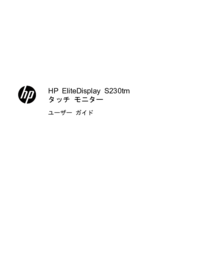


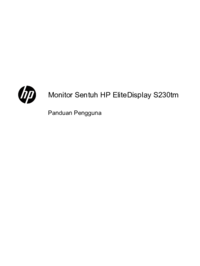















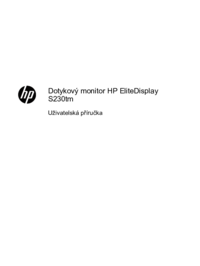
 (6 Seiten)
(6 Seiten) (51 Seiten)
(51 Seiten)
 (9 Seiten)
(9 Seiten) (22 Seiten)
(22 Seiten) (14 Seiten)
(14 Seiten) (14 Seiten)
(14 Seiten) (156 Seiten)
(156 Seiten) (54 Seiten)
(54 Seiten)
 (62 Seiten)
(62 Seiten) (91 Seiten)
(91 Seiten) (138 Seiten)
(138 Seiten)







Kommentare zu diesen Handbüchern